相机控制
 酸梅干超人2024-10-10 发布
酸梅干超人2024-10-10 发布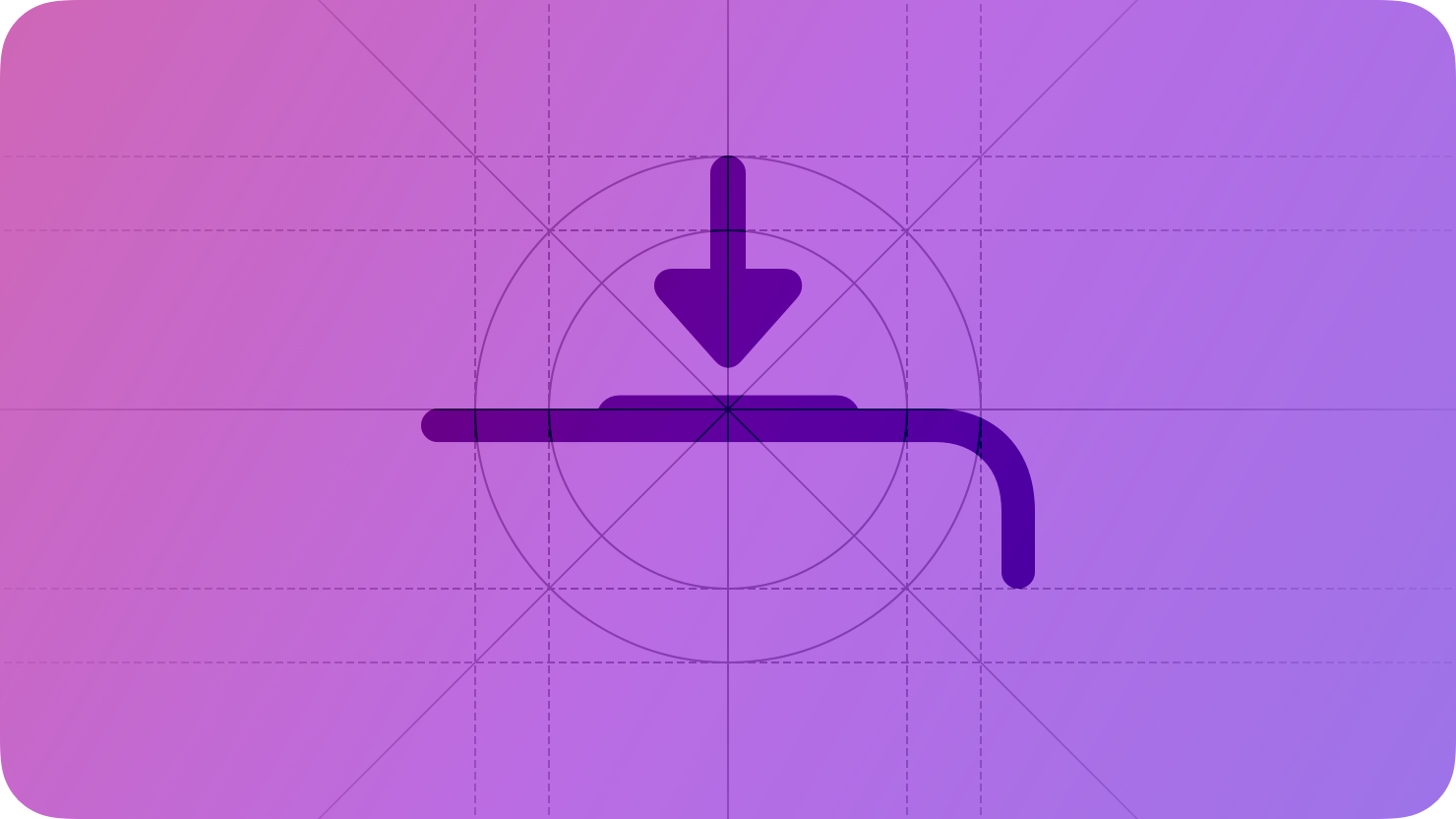
苹果新增的相机控制可以直接访问相机功能
在 iPhone 16 和 iPhone 16 Pro 型号上,相机控制可以快速打开应用程序中的相机功能来捕捉瞬间。当用户轻按相机控制时,系统会显示一个从设备边缘延伸出来的覆盖层。
应用指南
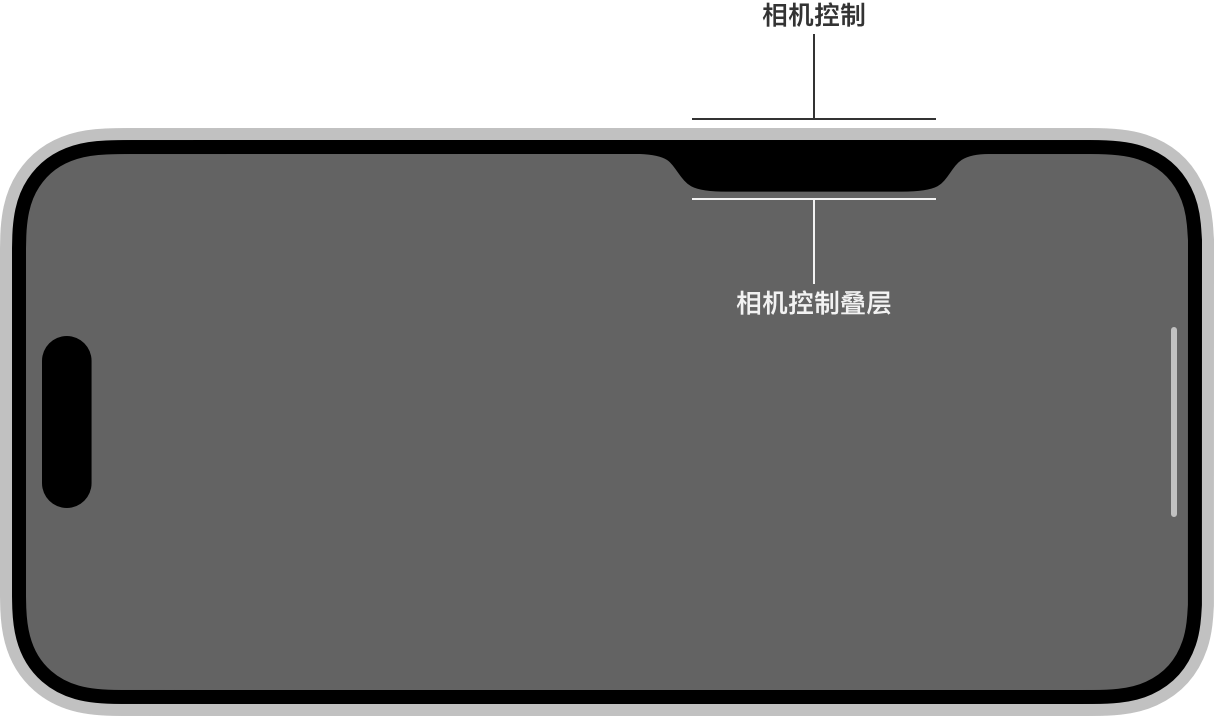
这个覆盖层允许用户快速调整控制选项。用户可以通过轻点两下相机控制来查看可用的控制选项。选择一个控制选项后,他们可以通过在相机控制上滑动手指来调整数值,从而按照自己的需求捕捉内容。
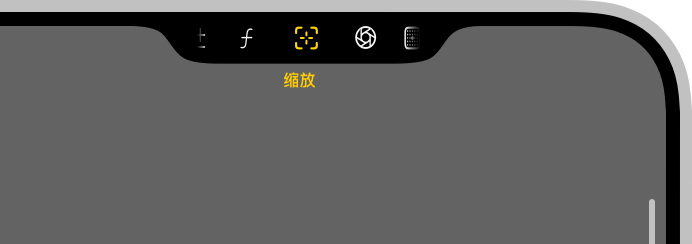
细节展示
相机控制提供了两种调整数值或切换选项的控制方式:
- 滑块提供了一系列可选值,比如可以调整内容对比度的程度。
- 选择器提供离散的选项,比如可以在取景器中开启或关闭网格线。
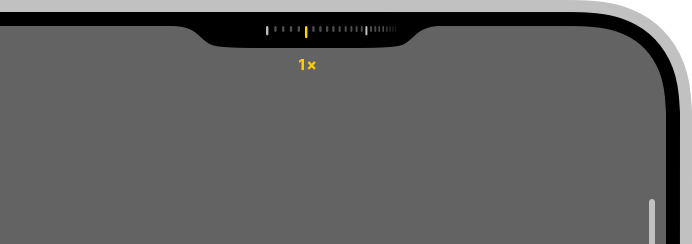
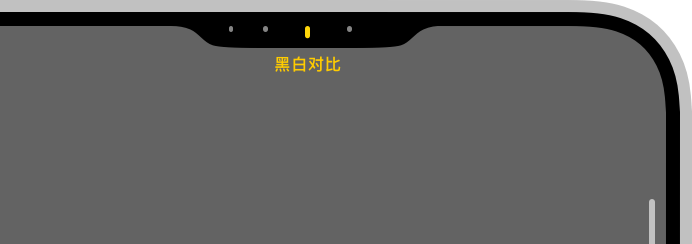
除了你自己创建的自定义控制外,系统还提供了一套标准控制选项,你可以选择性地将其包含在覆盖层中,以便用户调整相机的变焦和曝光。
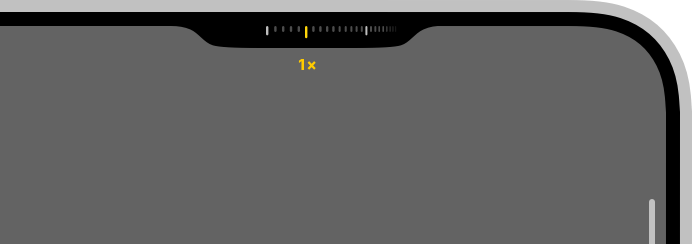
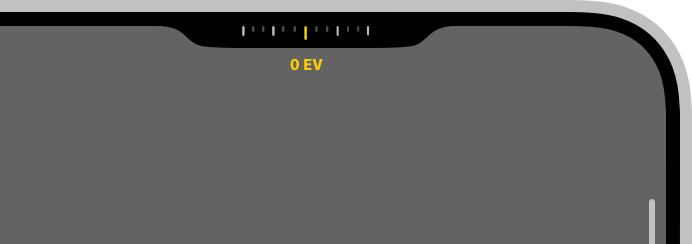
最佳实践
使用 SF 符号表示控制功能。系统不支持自定义符号;相反,请从 SF 符号挑选能够清晰表达控制行为的符号。iOS 提供了数千个符号,可供你用于表示 App 在叠层中显示的控制。控制的符号并不表示其当前状态。若要查看可用的符号,请参阅 SF 符号 App 中的“相机与照片”部分。
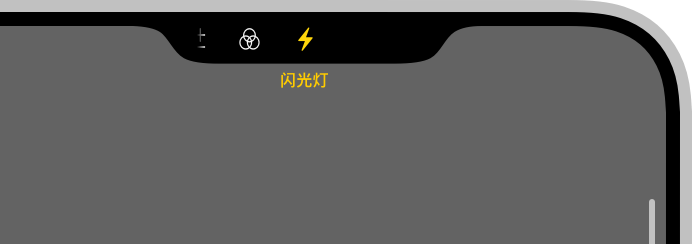
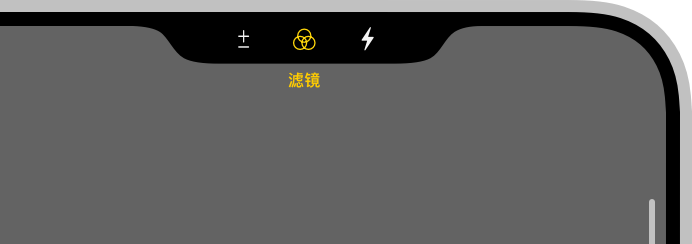
保持控制名称简短。控制标签遵循动态文本大小,过长的名称可能会遮挡相机取景器。
为滑块控制定义突出的值。突出的值是人们最常选择的值,或者像变焦因子的主要增量一样均匀分布的值。当用户在相机控制上滑动以调整滑块控制时,系统更容易落在你定义的突出值上。对于开发者指导,请参考 prominentValues。
在取景器中为覆盖层留出空间。无论是纵向还是横向模式,覆盖层及其控制标签都会占用靠近相机控制的屏幕区域。为了避免与相机捕捉体验的界面元素重叠,请将你的 UI 放在覆盖层区域之外。最大化取景器的高度和宽度,并允许覆盖层在其上方出现和消失。
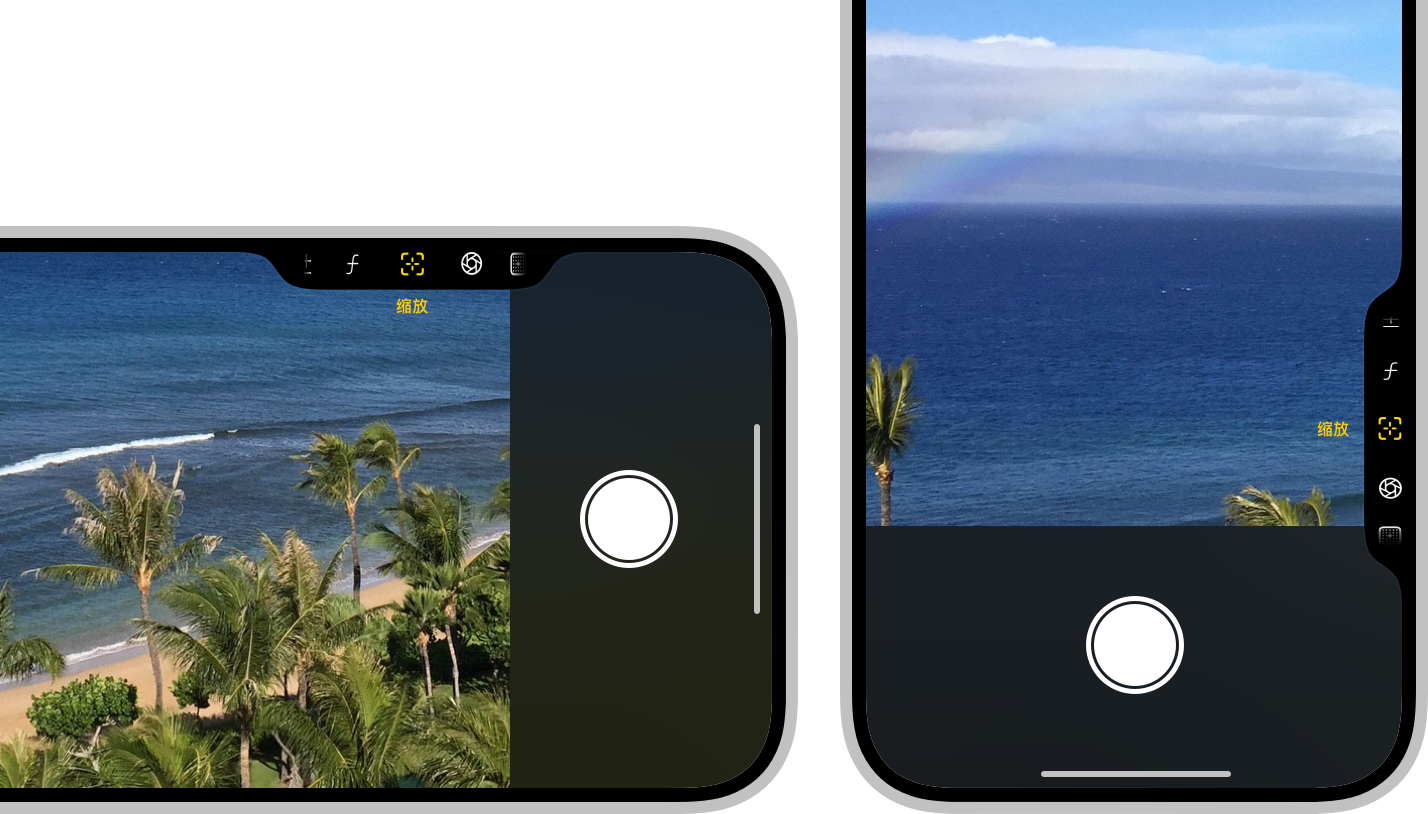
尽量减少取景器中的干扰。在拍摄照片或视频时,人们希望有一个大的预览图像,并且尽可能减少视觉干扰。避免在你的 UI 和覆盖层中重复显示控制(如滑块和开关),尤其是在系统显示覆盖层时。
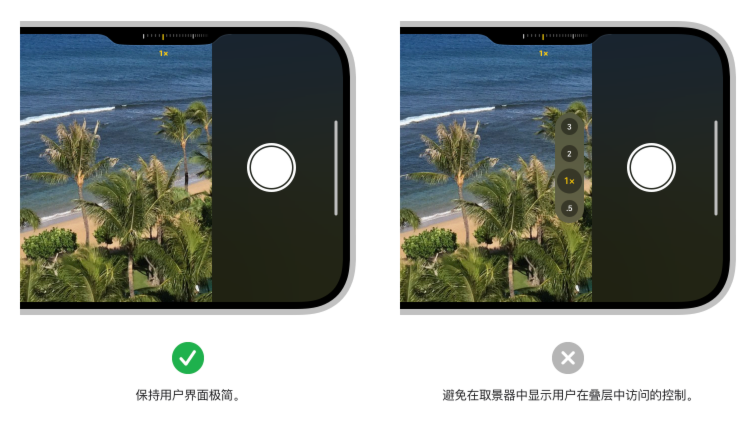
根据相机模式启用或禁用控制。例如,在拍照时禁用视频控制。覆盖层支持多个控制选项,但你不能在运行时移除或添加控制。
考虑如何安排你的控制选项。将常用控制放在中间位置以便快速访问,并将较少使用的控制放在两侧。当用户轻按相机控制重新打开覆盖层时,系统会记住他们在你应用程序中最后使用的控制。
让用户可以从任何地方使用相机控制来启动你的体验。创建一个锁定相机捕捉扩展,让用户配置相机控制,以便从锁定设备、主屏幕或从其他应用程序内启动你的应用程序的相机体验。对于指导,请参阅在锁定设备上的相机体验。
